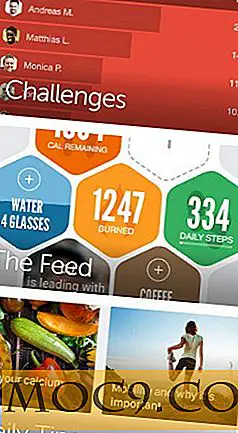FaceTime gebruiken voor Mac om met vrienden en familie te chatten
Jarenlang hebben Mac-gebruikers de geïntegreerde chatsoftware iChat van Mac OS X gebruikt voor videochatten met vrienden en familie die ook Macs hebben, of Skype voor videochatten op verschillende platforms. Met Apple's FaceTime voor Mac kun je videochatten vanaf je Mac met vrienden of familieleden als nooit tevoren ... terwijl ze onderweg zijn! Apple introduceerde FaceTime voor mensen met een iPhone en iPod Touch om videochatten met elkaar overal waar ze een WiFi-verbinding hadden. Nu heeft Apple FaceTime voor Mac geïntroduceerd, waardoor we voor de eerste keer videochatten van Mac naar iPhone of iPod en terug. Dus hoe gaat het met de software en hoe gebruiken we het? Je zult niet verbaasd zijn om te horen dat het, net als de meeste dingen Apple, niet zo moeilijk is, maar je kunt je ook verbazen over hoe omslachtig deze bètasoftware kan zijn. Maak je echter geen zorgen, want ik ga je er stap voor stap doorheen leiden!
FaceTime voor Mac aanschaffen
Dit onderdeel is eenvoudig! Ga gewoon naar http://www.apple.com/mac/facetime/ en klik op de knop "Beta downloaden". De download is bijna 150 MB, dus zet een paar minuten opzij (of uren als je een tragere verbinding hebt), maar de software is gratis, dus geen klagen! Dit brengt me echter bij mijn volgende punt, deze software is in beta. Ik gebruik het nu al meer dan een maand en heb geen ernstige bugs tegen het lijf gelopen, maar dat wil nog niet zeggen dat dat niet zo is. U moet er gewoon rekening mee houden dat u een bètaproduct gebruikt. Houd er ook rekening mee dat FaceTime voor Mac OS X Snow Leopard vereist, dus probeer het niet eens zonder te installeren, omdat het niet werkt. Zodra de download is voltooid en de software is geïnstalleerd, start FaceTime en zijn we op weg naar de races!
Uw FaceTime-account maken
De eerste keer dat u FaceTime start, wordt u gevraagd om een FaceTime-account te maken. Dit betekent in feite gewoon dat u een account moet instellen dat is gekoppeld aan wat uw meest gebruikte e-mailadres is. Op deze manier, wanneer mensen je proberen toe te voegen, zullen ze het niet moeilijk hebben. U wijst een wachtwoord toe aan uw account of gebruikt uw iTunes-accountinformatie (of Apple ID) en FaceTime importeert de contactlijst uit het adresboek van uw Mac.

FaceTime gebruiken
Het eerste dat u waarschijnlijk wilt doen is de contactpersoon die u denkt dat u FaceTime het vaakst wilt toevoegen aan uw lijst met favorieten. Dit wordt bereikt door eenvoudig op het teken "+" in de rechterbovenhoek van het onderstaande venster te klikken en vervolgens op hun naam te klikken.

Nu dat je een paar contacten aan je favorieten hebt toegevoegd, kun je ze gewoon bellen door erop te klikken. U kunt zien of iemand beschikbaar is voor FaceTime door de camera-indicator naast hun naam. Het vraagteken betekent dat ze al dan niet beschikbaar zijn, maar de lege camera betekent dat ze dat wel zijn. Klik op een naam en een FaceTime-oproep wordt gestart! Dit betekent dat je mensen kunt bellen met Mac's of iPods door hun met FaceTime account geassocieerde e-mail in je contacten te hebben, of ze op hun iPhone te bellen door hun mobiele nummer in je boek te hebben. Handig als je veel mensen kent met FaceTime!
Als u eenmaal in gesprek bent, ziet de standaardweergave er als volgt uit:

Net als in Skype wordt je afbeelding tot het einde van het venster geminimaliseerd, en je vriend is het hoofdvenster, waardoor het heel natuurlijk is om je te concentreren op de persoon met wie je praat! Let ook op het menu bovenaan. Onder Video vindt u een paar interessante extraatjes. De eerste is de optie Volledig scherm invoeren, waardoor je een veel meer gerichte, zelfs theaterachtige ervaring hebt.

Dit menu biedt ook opties om over te schakelen naar de liggende modus, verschillende microfoons te gebruiken dan de standaardinstelling en uw FaceTime-oproep te dempen, zodat ze niet kunnen horen wat u zegt, net als op een normale telefoon of mobiele telefoon.

Afronden
Het gebruik van FaceTime voor Mac is net zo eenvoudig als de meeste andere bewerkingen op een Mac. De lay-out is eenvoudig, schoon en mooi, en het werkt vrij goed. De nadelen? Naar mijn mening zou het grootste probleem zijn dat de niet-ingewijde gebruiker geen extreem voor de hand liggende plaats ziet waar de contacten vandaan komen, en evenmin een voor de hand liggende manier ziet om een gesprek met een contactpersoon te starten. Als Apple de lay-out eenvoudig kan houden en de gebruikersbasis kan uitbreiden, kan FaceTime voor zowel Mac's als alle andere Apple-producten een populaire vorm van communicatie worden. Maar tot die tijd blijft het waarschijnlijk iets dat liefhebbers meer dan wie ook zijn.
Wat denk je van FaceTime? Zou je willen dat het meer op Skype leek? Waar is Skype eigenlijk met een app voor meerdere platformen (inclusief mobiele telefoons)? Vertel ons wat je denkt in de reacties!